Hoe om Galaxy Tab 2 7.0 P3100/P3110/P3113 te wortel met CF-Auto-Root
7 Maart 2022 • Geliasseer by: Alle oplossings om iOS&Android Sm te laat loop • Bewese oplossings
Voorbereidings voor wortels
Voordat u Galaxy Tab 2 7.0 P3100/P3110/P3113 wortel , maak asseblief seker dit voordat u begin:
1) Jy het meer as 80% battery op jou toestel.
2) Jy het die belangrike data op jou toestel gerugsteun. Kyk hoe om Android-lêers na 'n rekenaar te rugsteun .
3) Jy aanvaar dit dat beworteling jou waarborg ongeldig sal maak.
Hoe om Galaxy Tab 2 7.0 P3100/P3110/P3113 te wortel deur CF-Auto-Root handmatig te gebruik
Hierdie handleiding is slegs vir toestelle hieronder:
Samsung Galaxy Tab 2 7.0 P3100
Samsung Galaxy Tab 2 7.0 P3110
Samsung Galaxy Tab 2 7.0 P3113
As jy nie een van hulle gebruik nie, moenie hierdie gids volg om jou toestel te wortel nie. Of dit sal beskadig word. Soek net vir 'n ander gids wat daarvoor geskik is.
Laai Android Root-nutsgoed af vir die wortelproses
1. Laai die CF-Auto-Root-pakket hieronder af vir jou toestel.
CF-Auto-Root-espressorf-espressorfxx-gtp3100.zip (vir P3100)
CF-Auto-Root-espressowifi-espressowifiue-gtp3113.zip (vir P3113) CF-Auto-Root-espressowifi-espressowifixx-
gtp3110.zip0 ( vir P3113) )
Stap 1. Pak die CF-Auto-Root-lêer uit en jy sal 'n .tar-lêer sien. Los dit uit en gaan na die volgende stap.
Stap 2. Pak die Odin3-lêer uit, en dan sal jy 'n .exe-lêer sien. Dubbelklik om dit op jou rekenaar te laat loop.
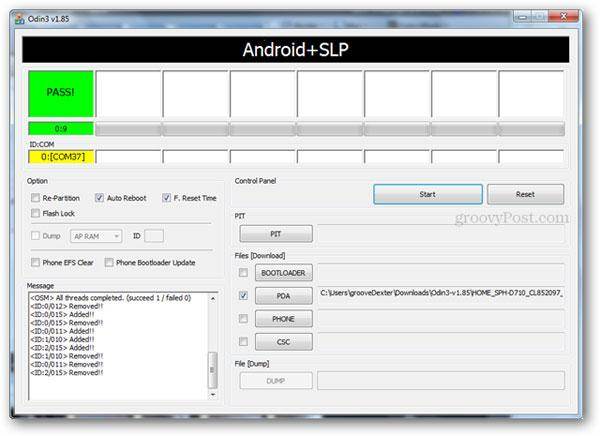
Stap 3. Merk die blokkie voor PDA op die venster van Odin3 af, en blaai dan om die .tar-lêer te kies en laai dit in.
Stap 4. Merk dan die blokkies van Auto-Reboot en F.Reset Time , laat die Re-Partition boks ongemerk.
Stap 5. Skakel nou jou toestel af. Druk dan die Power + Volume Down - knoppies saam vir ongeveer 'n paar sekondes totdat jy die waarskuwingsboodskap op die skerm sien verskyn, en druk dan die Volume Down - knoppie. Wag totdat jou toestel in aflaaimodus herbegin.
Stap 6. Kry jou toestel gekoppel aan die rekenaar met 'n USB-kabel. Wanneer die Odin3 jou toestel opspoor, sal jy 'n geel-gemerkte poort onder die ID:COM sien. Beweeg dan vorentoe.
Let wel: As jy nie die geel-gemerkte poort gesien het nie, moet jy die USB-bestuurders vir jou toestel installeer.
Stap 7. Klik op die Start -knoppie in die Odin3 om jou toestel nou te begin wortel. Moenie jou toestel tydens hierdie proses ontkoppel nie. Dit sal jou 'n rukkie kos. Wanneer dit voltooi is, kan jy 'n PASS sien! boodskap op die venster. Dan sal jou toestel vanself herbegin, en die hele wortelproses is verby. Jy is nou vry om te doen wat jy wil.
Android-wortel
- Generiese Android-wortel
- Samsung wortel
- Wortel Samsung Galaxy S3
- Wortel Samsung Galaxy S4
- Wortel Samsung Galaxy S5
- Wortelnota 4 op 6.0
- Grondnota 3
- Wortel Samsung S7
- Wortel Samsung J7
- Jailbreak Samsung
- Motorola wortel
- LG wortel
- HTC Root
- Nexus wortel
- Sony wortel
- Huawei wortel
- ZTE wortel
- Zenfone wortel
- Wortel Alternatiewe
- KingRoot App
- Wortel Explorer
- Wortel Meester
- Een klik Root Tools
- Koning Wortel
- Odin Wortel
- Wortel APK's
- CF Auto Root
- Een klik Root APK
- Wolkwortel
- SRS Root APK
- iRoot APK
- Wortel Toplyste
- Versteek toepassings sonder wortel
- Gratis in-app-aankoop GEEN wortel nie
- 50 toepassings vir gewortelde gebruiker
- Wortelblaaier
- Wortellêerbestuurder
- Geen wortel-firewall nie
- Hack Wifi sonder wortel
- Alternatiewe vir AZ-skermopnemer
- Knoppie Verlosser Nie Wortel
- Samsung Root Apps
- Samsung wortel sagteware
- Android Root Tool
- Dinge om te doen voordat jy wortel
- Wortel installeerder
- Beste fone om te wortel
- Beste Bloatware-verwyderaars
- Versteek wortel
- Vee Bloatware uit




James Davis
personeel Redakteur